相信大家对foxmail邮箱并不陌生,可能很多小伙伴在平时的使用邮箱的过程中,经常会使用到foxmail邮箱账号进行邮件的发送和接收,有的小伙伴喜欢使用qq邮箱,有的小伙伴喜欢使用fo
相信大家对foxmail邮箱并不陌生,可能很多小伙伴在平时的使用邮箱的过程中,经常会使用到foxmail邮箱账号进行邮件的发送和接收,有的小伙伴喜欢使用qq邮箱,有的小伙伴喜欢使用foxmail邮箱,这两个邮箱有着紧密的联系,因此无论是哪一个邮箱都是可以很好的帮助你进行邮箱的编辑和分享的,在使用foxmail邮箱发送邮件的时候,一般在发送邮件的底部有一个签名,有的小伙伴想要将签名重新更改一下,更改成自己喜欢的一个签名,那么我们该如何设置呢,下方是关于如何使用foxmail邮箱更改签名的具体操作方法,如果你想要修改底部的签名,那么你可以看看下方的方法教程,希望对大家有所帮助。
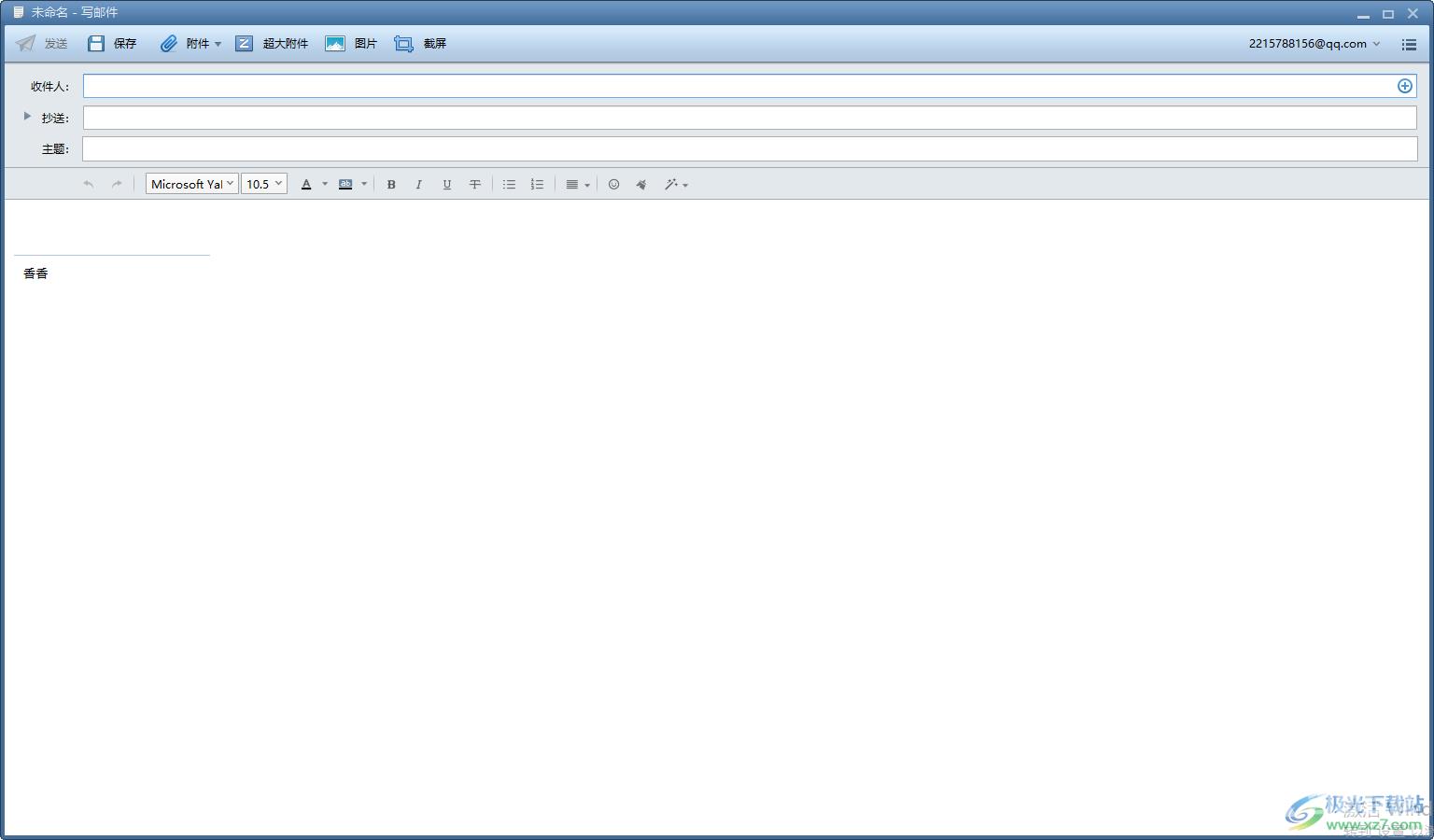
方法步骤
1.将foxmail邮箱双击打开进入到页面中,在该页面的右上角将【三】图标点击打开。
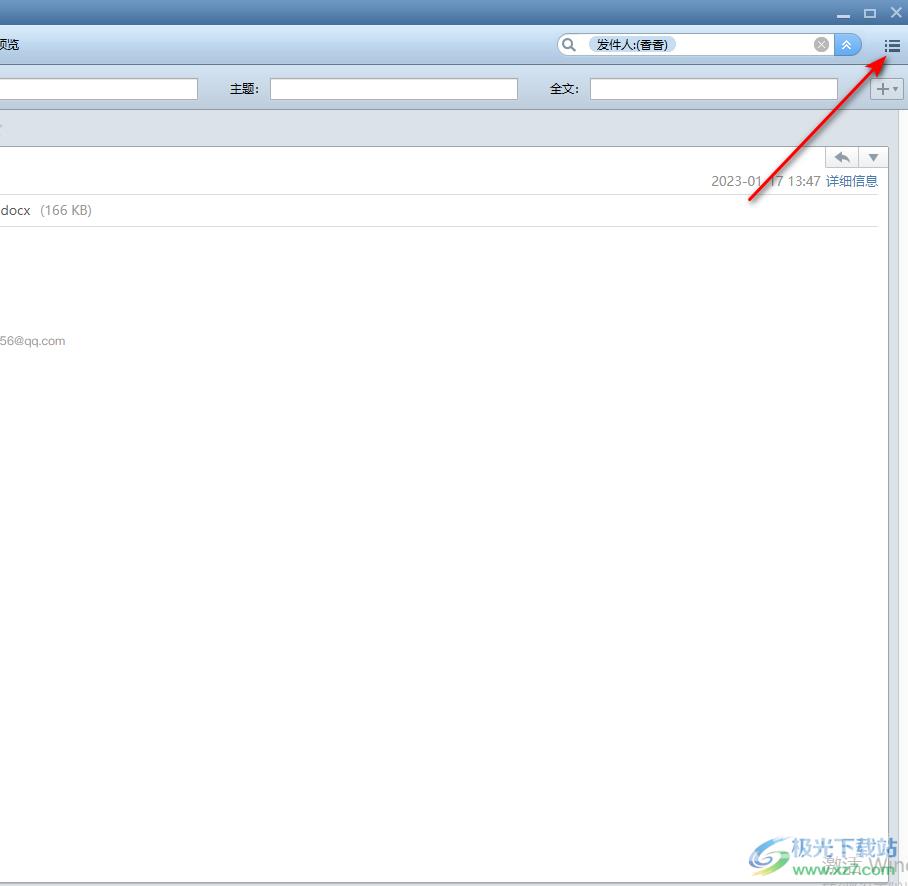
2.那么就会在该图标的下方显示出一些相关的功能选项,我们在这里选择进入到【设置】这个选项页面中。
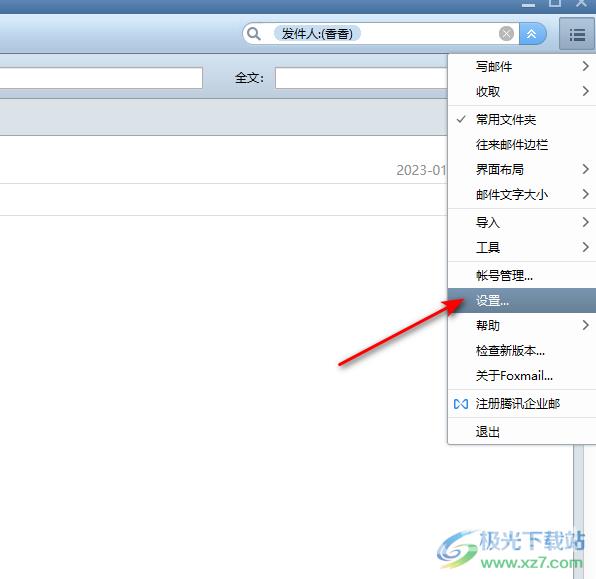
3.在打开的窗口中,直接将【写邮件】这个功能选项点击打开进行相应的设置。
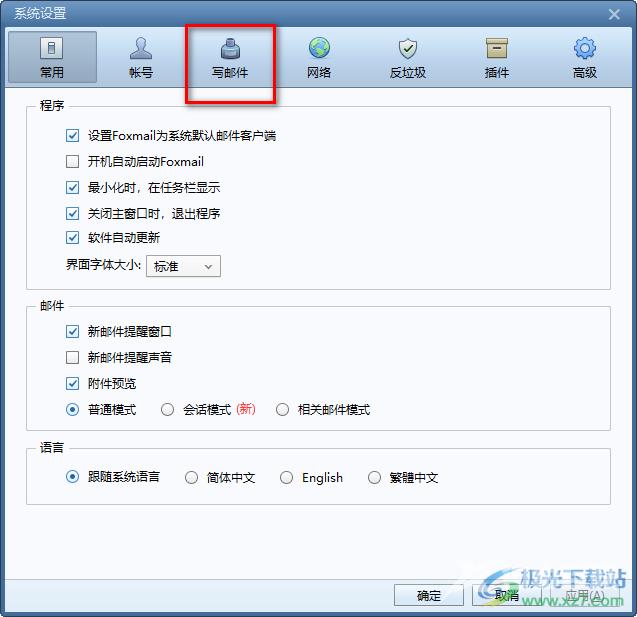
4.我们在空白的框中输入自己想要更改的签名内容,然后将【启用签名】勾选上,之后点击下方的【确定】按钮保存设置。
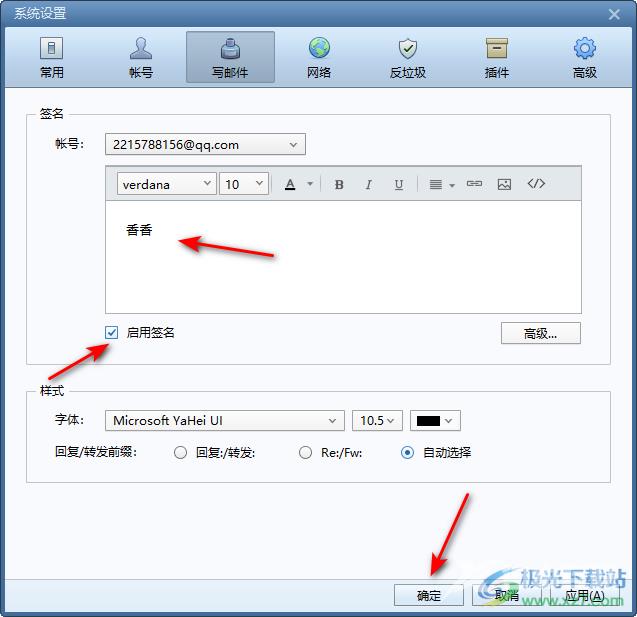
5.之后我们点击【写邮件】选项按钮进入到编辑邮件的窗口中,在该窗口中你就可以查看到页面上的签名就是我们自己设置的签名内容,如图所示。
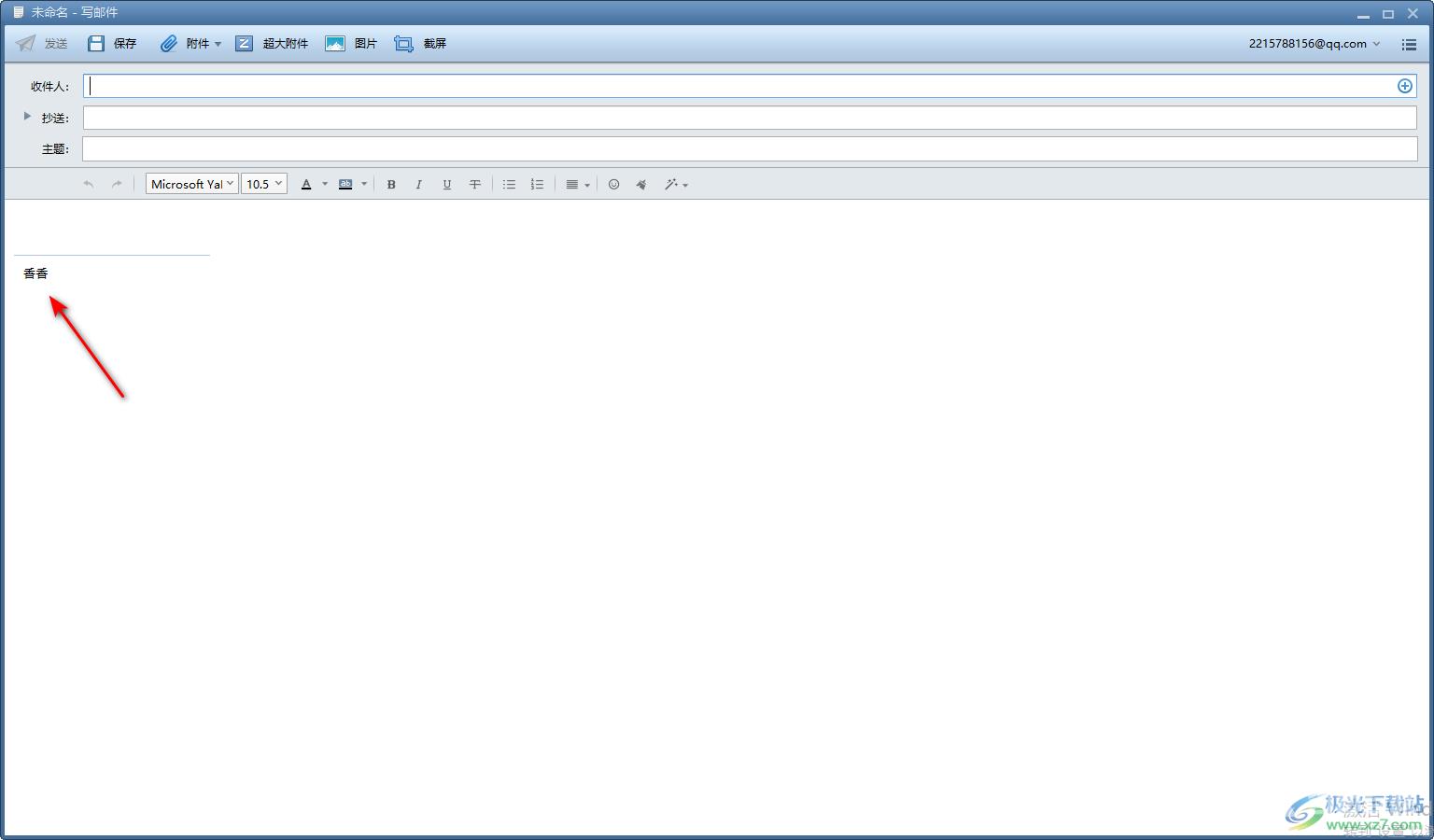
以上就是关于如何使用foxmail邮箱修改签名的具体操作方法,一般我们的签名都是自动以邮箱账号名字进行命名的,如果你想要重新修改签名内容,那么就可以按照上述方法在设置页面中进行修改即可,感兴趣的话可以自己操作试试。
